إذا قمت بتغيير خلفية جهاز iPhone الخاص بك بشكل متكرر، فمن المحتمل أن يكون لديك قائمة طويلة من الخلفيات القديمة التي لم تعد تستخدمها. وسنوضح لك أدناه كيفية حذف الخلفيات من جهاز iPhone الخاص بك لتقليل الفوضى.
كيفية حذف خلفية iPhone من شاشة القفل
لا تحتوي الإصدارات الحديثة من نظام التشغيل iOS على خيار حذف خلفيات iPhone من تطبيق الإعدادات، حيث يمكنك هناك فقط إضافة خلفيات أو تخصيصها.
ولحذف خلفية iPhone، ستحتاج إلى التوجه إلى شاشة القفل، وذلك عبر الضغط على زر Side لوضع جهازك في وضع السكون، ثم الضغط عليه مرة أخرى لتنشيطه وعرض “شاشة القفل”. أو بدلاً من ذلك، يمكنك فتح “مركز الإشعارات” عن طريق التمرير للأسفل من الزاوية العلوية اليسرى من الشاشة.
وفي كلتا الحالتين، اضغط لفترة طويلة في أي مكان على خلفية شاشة القفل (يجب أن يكون جهازك غير مقفل لفتح قائمة الخلفية)، ومن ثم، ومن ثم اسحب إلى اليسار أو اليمين لعرض خلفياتك السابقة، وبعد ذلك، وبعد ذلك اسحب لأعلى على الخلفية التي تريد حذفها، واضغط على أيقونة “سلة المهملات” واختر “حذف هذه الخلفية” للتأكيد.
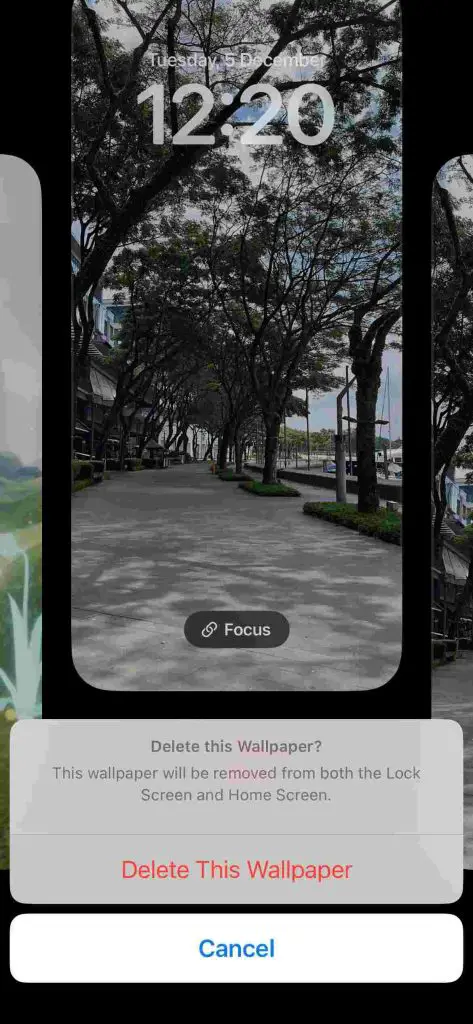
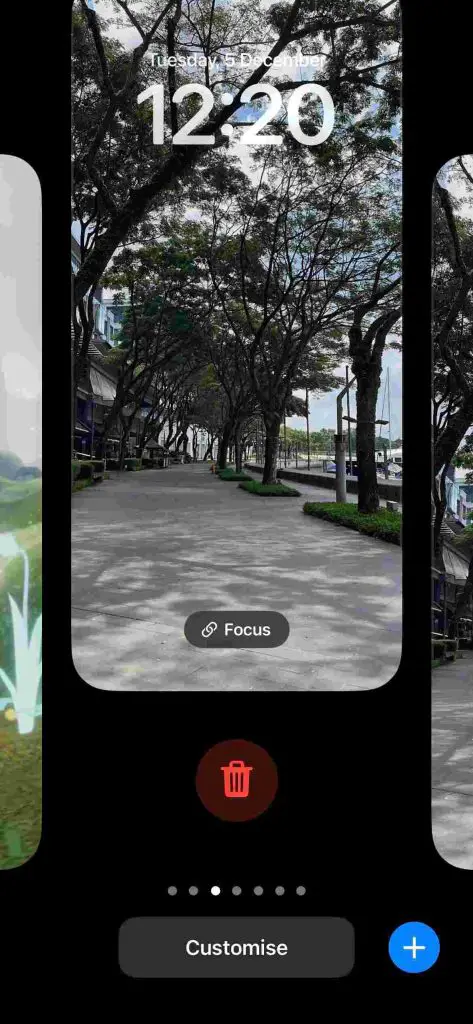
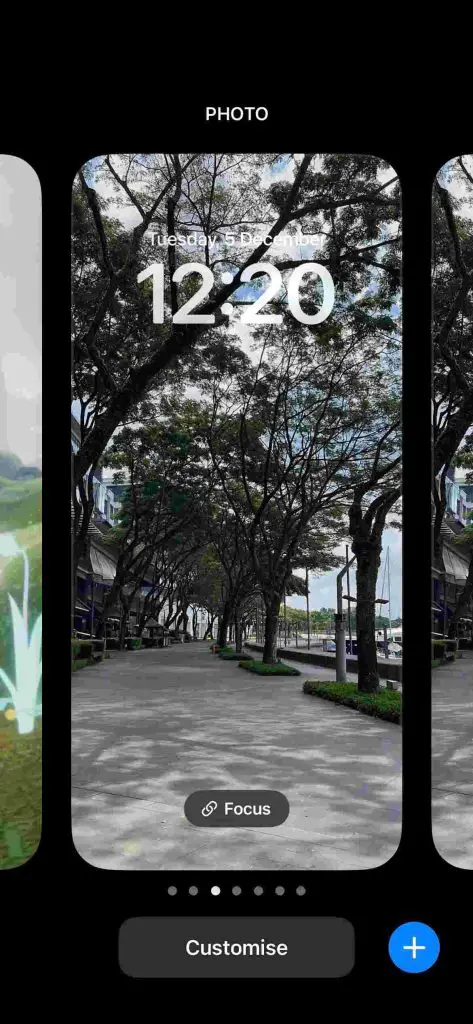
هل يؤدي حذف خلفية iPhone إلى إزالة الصورة الأصلية أيضاً؟
إن إزالة خلفية جهاز iPhone الخاص بك من شاشة القفل لا يؤدي إلى حذف الصورة الأصلية. ولكن إذا قمت بحذف الصورة الأصلية في معرض الصور مسبقاً، فسيؤدي حذف خلفية iPhone إلى إزالتها وجعل الصورة غير قابلة للوصول.
هذا ولا توجد طريقة لحفظ خلفية شاشة قفل iPhone في تطبيق الصور في الوقت الحالي، ولكن يمكنك التقاط لقطة شاشة لشاشة القفل في جهازك ال iPhone للحصول على نسخة من الصورة، إلا أنها لن تكون مثالية بطبيعة الحال. وإنما الخيار الأفضل هو استخدام نسخة احتياطية لاستعادة الصور المحذوفة على جهاز iPhone الخاص بك.











